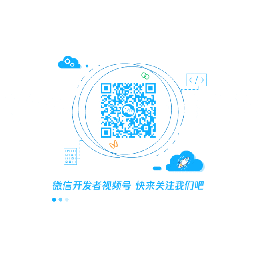全局组件,一次编写全量实现
发表时间:Wed Mar 06 2024 17:30:43 GMT+0800 (中国标准时间)
gh_56fc3b00cc4f https://mmbiz.qpic.cn/sz\_mmbiz\_jpg/Hm69WQTQfWFvhLc2GFH3cQ4uPjKPX1apRqCX3xUiaay1VblCovn4J1KUAXZcibXj74oslK2x6VBeictwmm1iaujIPw/0?wx_fmt=jpeg
在小程序页面结构中,我们会发现常用功能应用在多个页面,例如底部 tabbar 常常应用在小程序的全部页面。以往开发者通过自定义组件方式来覆盖所有页面。但这种方式不仅代码量大,影响性能表现;而且状态同步复杂,用户体验不够丝滑。
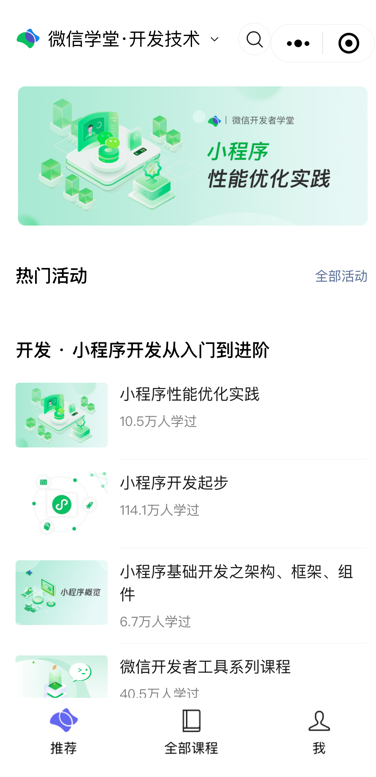
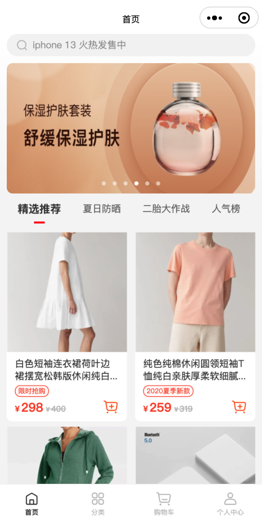
底部 tabbar、顶部切换栏目是常见的全局应用功能
现在 Skyline 小程序渲染引擎 已经全面支持 全局组件,开发者仅需一次编写即可在全部页面快速实现交互效果,开发量更少、性能更好、用户操作更便捷。
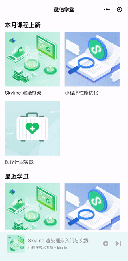
👉 体验丝滑的 工具栏 demo
更显著的应用优势
对比自定义组件的方式,全局组件的优势明显:
开发更简单:开发者仅需编写一次代码,即可全局统一调用,避免以往每个页面都需要编写重复代码的麻烦
自定义能力更丰富:搭配手势系统、worklet 动画等组件,快速实现更丰富的交互效果
性能更优秀:重复代码的减少能够有效提升代码包加载速度,性能提升更明显
体验更丝滑:全局组件支持跨页面渲染和状态同步,同时渲染层级最高,保证在用户切换不同页面的时候,工具栏的状态得到保持,体验更丝滑
更简单的开发过程
应用全局组件能够有效减少开发成本,仅需简单 3 步即可轻松实现:
配置信息:在 app.json 文件中添加 appBar 选项
添加 appBar 代码文件:在代码根目录下添加 app-bar/index.js 等 4 个入口文件
编写 appBar 代码:使用自定义组件的方式编写 appBar 代码
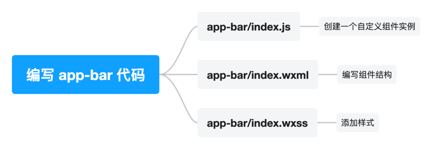
👉 点击查看代码
// 第一步:配置信息
当然开发者也希望提供更丰富、更贴近原生的交互效果,满足用户的使用体验。因此在基础 app-bar 的前提上,我们也可以尝试结合 手势系统、worklet 动画 实现更丝滑、更 “炫酷” 的工具栏设计。
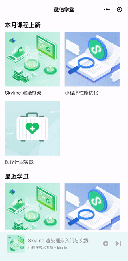
通过手势轻松实现工具栏最小化 / 最大化
通过 worklet 动画丝滑适配工具栏内容
实现上图示例的效果并不复杂,仅需 2 步代码编写:
编写自定义组件代码:在 app-bar/index.wxml 中根据业务诉求编写自定义组件代码,与当前编写方法一致
补充自定义动画效果代码:例如示例使用了手势系统和 worklet 动画,我们需要添加对应的事件
👉 点击查看代码
// 第一步:编写自定义组件代码
如果开发者朋友们希望快速应用全局组件,点击 代码片段(请使用 PC 端浏览器打开)即可一站应用。
全局组件 FAQ
使用全局组件非常方便,但开发者需要了解以下注意事项,更好地应用全局组件:
全局组件仅支持 3.3.1 及以上基础库版本
全局组件仅支持 Skyline 渲染,不支持 WebView 渲染,因此需要 切换到 Skyline 方可实现
如果小程序同时应用 WebView 与 Skyline(当前支持单个页面切换 Skyline),开发者需要注意跳转页面的状态变化
由于全局组件的渲染层级最高,因此开发者需要留出足够空间容纳全局组件,避免与其他页面元素发生层级覆盖
应用 全局组件 不仅能够有效降低开发成本;而且提升用户体验,便于轻松访问常用功能;同时支持自定义工具栏,满足更多交互设计需求。欢迎各位开发者体验,轻松实现交互效果!
同时 Donut 多端框架 也支持接入 Skyline 渲染引擎,多端应用同步实现更流畅的交互效果,欢迎各位开发者接入!
如有 Skyline 渲染引擎相关问题,可在 Skyline 社区专区 发帖互动,技术专员将为大家解答及进行深度交流。